在使用Windows10操作系统时,您可能希望将您最喜欢的浏览器设置为默认选项,以便更方便地浏览互联网。本文将为您提供一种简单的方法来设置默认浏览器,并介绍一些常见的浏览器选项供您选择。
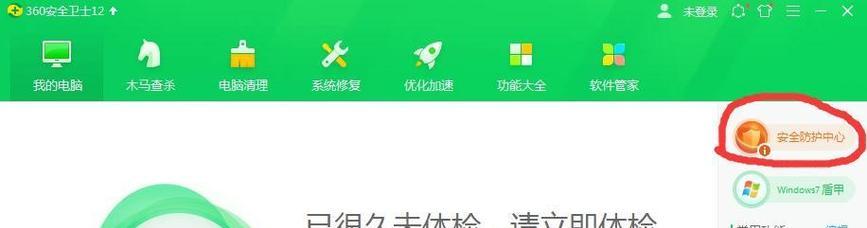
1.打开设置窗口
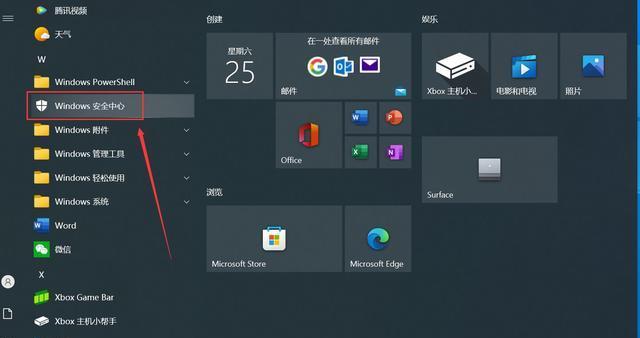
-在任务栏上单击“开始”按钮,并点击弹出的“设置”图标,或使用快捷键Win+I打开设置窗口。
2.进入默认应用设置
-在设置窗口中,点击左侧导航栏中的“应用”,然后选择“默认应用”。
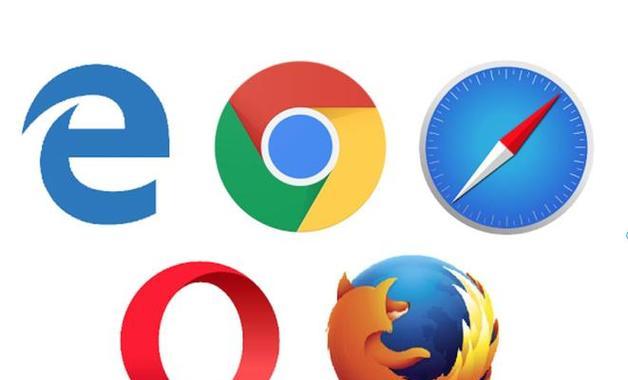
3.找到默认的Web浏览器选项
-在默认应用页面中,向下滚动并找到“Web浏览器”一栏。
4.查看当前的默认浏览器
-在“Web浏览器”栏下方,会显示当前设置的默认浏览器。如果已经是您希望的浏览器,请跳过下一步。
5.更改默认浏览器
-点击“Web浏览器”栏下方的当前默认浏览器名称,系统将弹出一个浏览器选择窗口。
6.选择您的首选浏览器
-在浏览器选择窗口中,您可以看到您已安装的所有浏览器。点击您想要设置为默认的浏览器名称。
7.确认更改
-关闭浏览器选择窗口后,您会发现默认浏览器一栏已经更新为您选择的浏览器名称。
8.验证默认浏览器设置
-确保您的选择生效,打开任何链接或HTML文件,系统将自动使用您刚刚设置的默认浏览器打开。
9.其他浏览器选项
-除了设置默认浏览器外,Windows10还允许您在“默认应用”页面中设置其他类型的应用,如音乐播放器、电子邮件客户端等。
10.浏览器推荐
-虽然Windows10提供了Edge浏览器作为预设选项,但您也可以选择其他受欢迎的浏览器,如GoogleChrome、MozillaFirefox等。
11.Edge浏览器的特殊性
-如果您决定继续使用Edge浏览器,它与Windows10集成非常紧密,并且在某些情况下可能会提供更好的性能。
12.Chrome浏览器的优势
-如果您更喜欢Chrome浏览器,它具有广泛的插件支持、跨设备同步和强大的扩展生态系统,适用于个性化需求。
13.Firefox浏览器的灵活性
-Firefox浏览器提供了出色的隐私功能和高度的可定制性,适合那些对网络安全和自定义设置有更高要求的用户。
14.使用其他浏览器
-当然,您也可以根据自己的喜好选择其他浏览器,例如Opera、Safari等。它们各自都有其独特的特点和功能。
15.现在去设置您的默认浏览器吧!
-现在您已经掌握了设置Win10默认浏览器的方法以及一些常见的浏览器选项,赶紧打开设置窗口,将您最喜欢的浏览器设置为默认吧!
在Windows10操作系统中,通过简单的步骤,您可以轻松设置默认浏览器。选择一个适合您需求的浏览器是个人偏好,因此建议您根据自己的喜好和需求来选择。无论您选择使用Edge、Chrome、Firefox,或是其他浏览器,只要设置为默认浏览器,您就可以更加方便地浏览互联网。
标签: #win10









